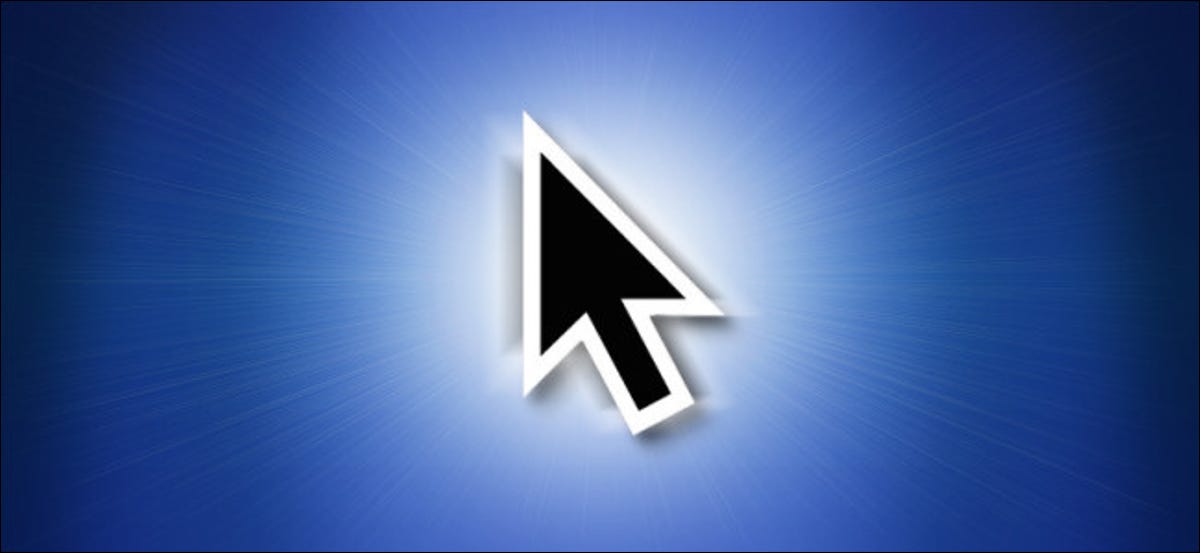
Com telas tão grandes hoje em dia, é fácil perder de vista um cursor de mouse tão pequeno. Por sorte, A Apple introduziu uma maneira rápida de localizar visualmente o cursor em 2015. Veja como usá-lo.
Se você perdeu o controle da seta do ponteiro do mouse na tela, Agite rapidamente o dedo do mouse ou trackpad para frente e para trás. O cursor ficará momentaneamente maior na tela, tornando sua localização mais óbvia visualmente.
Quando eu parar de tremer, o cursor irá retornar ao seu tamanho normal. Este recurso funciona em todas as versões do macOS, começando com Mac OS 10.11 O capitão. Também testamos no macOS 11.0 Big Sur.
Como desativar o ponteiro do mouse “agite para encontrar”
Sacudir o cursor para encontrá-lo é uma função útil, mas se você ativá-lo com muita frequência por acidente e achar isso irritante, é fácil desabilitar.
Basta abrir as Preferências do Sistema clicando no menu Apple e selecionando “Preferências do Sistema”. Vamos para “Acessibilidade” e então clique “Tela” na barra lateral. Na aba “Cursor”, desmarque “Agite o ponteiro do mouse para localizar”.
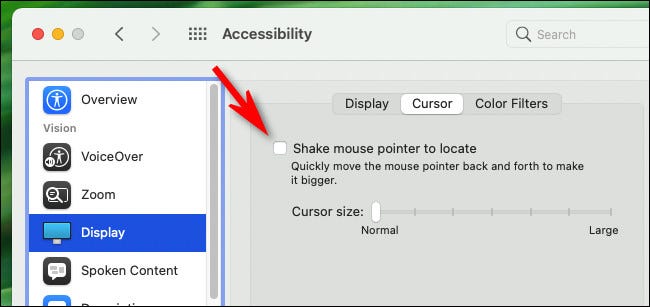
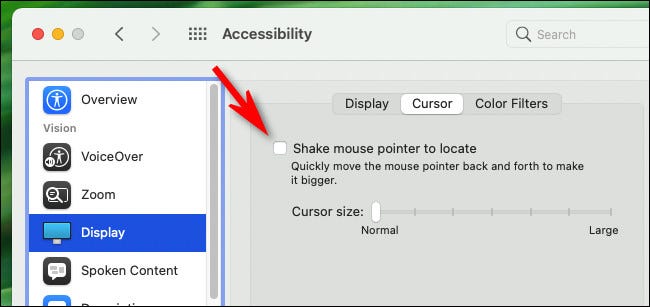
Depois disso, Saia das Preferências do Sistema e você não terá mais cursores de mouse gigantes surpresos. Reativar é tão simples quanto revisitar esta opção e marcar a caixa novamente “Agite o ponteiro do mouse para localizar”.
Como aumentar permanentemente o tamanho do cursor do mouse
Se você perder o cursor do mouse muitas vezes, você pode aumentar permanentemente o tamanho do ponteiro. Basta abrir as Preferências do Sistema, Clique em “Acessibilidade”, então selecione “Tela” na barra lateral.
Na aba “Cursor”, use o controle deslizante “Tamanho do cursor” para aumentar ou diminuir o tamanho do ponteiro do mouse.
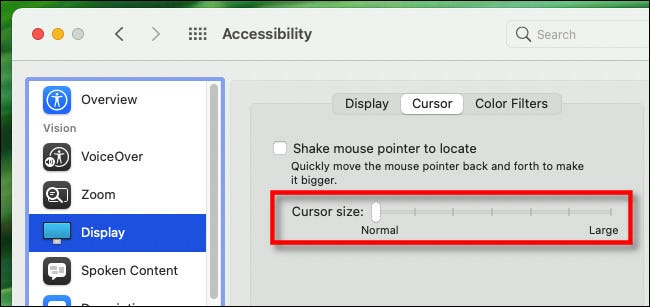
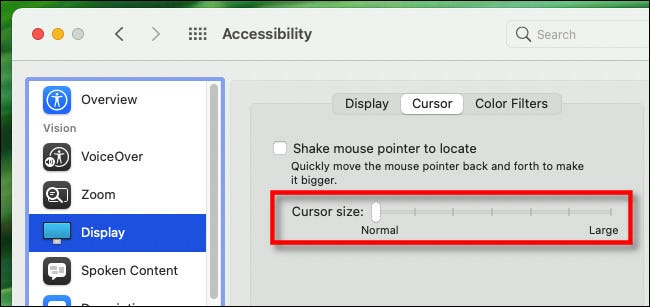
Quando você tiver configurado como quiser, feche as Preferências do Sistema e seu cursor sempre será desse tamanho. É bom poder ver de novo, Não precisa se mexer!
RELACIONADO: Como aumentar ou diminuir o cursor do mouse em seu Mac






